
Zahrnutí obrázků do dokumentu Office může zajistit, že všechny relevantní údaje jsou umístěny v jednom místě pro pohodlí každého. Možná budete muset zahrnout schéma nebo plán schématu, který vám pomůže ukázat bod, nebo pocit, že fotografie dokládající nějaký problém nebo demonstrace mohou dát vaší práci trochu větší sílu. V každém případě je snadná část přináší obrázky do dokumentu, ale co když potřebujete vyndat obrázky ze souboru?
Určitě byste mohli použít malý soubor pro grafika, ale co by se týkalo velkých a vysoce kvalitních obrázků, které se nevejdou do nemovitostí, které stojí za sledování jednoho monitoru? Naštěstí existuje lehký a přenosný nástroj pro extrahování snímků z mnoha formátů dokumentů. Čtěte dále a zjistěte, jak ji používat.
Krok 1: Stáhnout a extrahovat Průvodce extrahováním Office Image Portable.

Krok 2: Otevřete adresář, do kterého byl program extrahován, a spusťte průvodce Office Image Extraction Wizard. První panel, který uvidíte, je uvítací obrazovka průvodce. Jednoduše klikněte na tlačítko Další a přeskočte.
Poznámka: Pokud se při pokusu o spuštění softwaru z tohoto místa vyskytne chyba, měli byste ji obejít tím, že se budete dále orientovat do složky aplikace a spustíte program OfficeWiz.

Krok 3: Klepněte na ikonu složky vedle textového pole s označením Dokument. V okně, které se otevře, přejděte na soubor a vyberte soubory, ze kterých chcete obrázky vybírat.

Poznámka: Pokud vybíráte z více souborů najednou, musíte se ujistit, že je zaškrtnuto políčko Dávkový režim.

Krok 4: Určete cíl pro snímky klepnutím na ikonu složky vedle textového pole označeného Výstupní složka. Stisknutím tlačítka Další přejděte na poslední stránku.
Zaškrtnutím políčka Vytvořit složku vytvoří program vytvořit nový adresář v adresáři, který jste si vybrali. Tímto způsobem, pokud používáte společnou složku pro extrakci, budou obrazy organizovány na základě souboru, ze kterého byly extrahovány.

Krok 5: Klepnutím na tlačítko Start spustíte extrahování obrázků z vašich souborů. Pokud máte v plánu používat tento program často, zaškrtnutím políčka Přeskočit tuto stránku v budoucnu bude tato stránka vyloučena a proces bude proveden o několik milisekund rychlejší.
Program bude trvat několik vteřin, než budete pracovat na extrahování obrázků. Jakmile je vše hotovo, bude vám poskytnut odkaz (nebo si jen můžete otevřít sami), abyste mohli najít a použít své obrázky. Bezplatná verze programu získá pouze tři obrázky za soubor, ale tento limit lze odstranit zakoupením licence na program z webu vývojáře.
(Přes Guiding Tech)

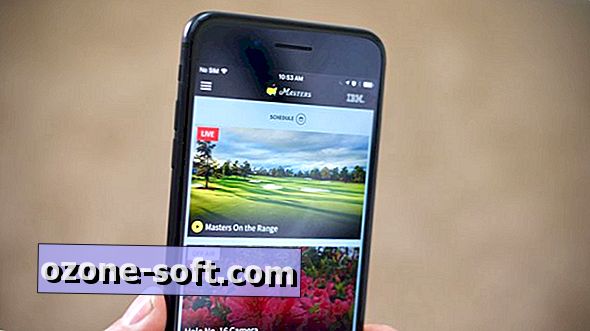








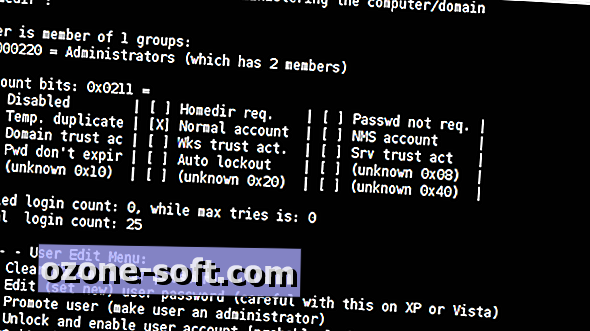


Zanechte Svůj Komentář